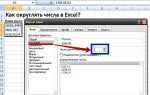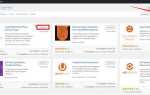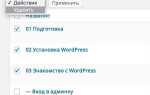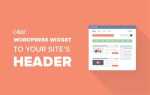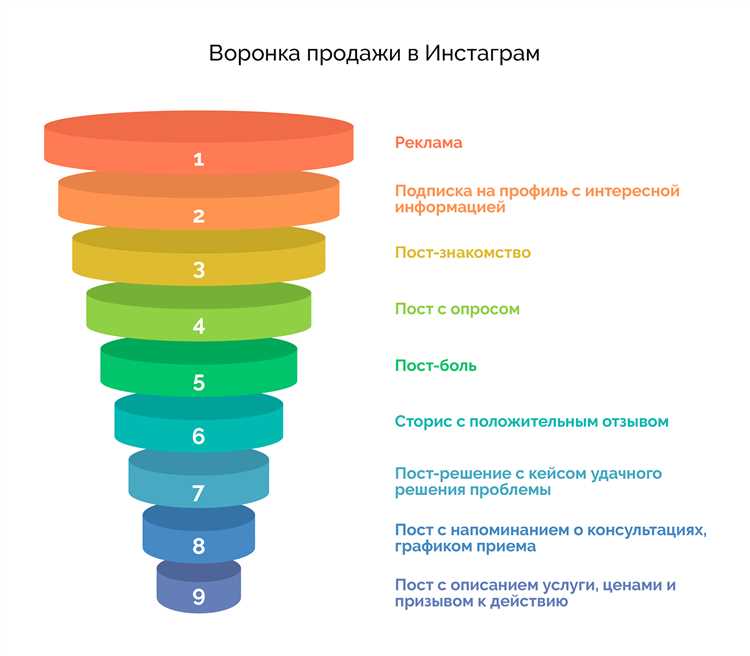
Воронка в PowerPoint – это наглядный инструмент, который помогает визуализировать процесс сужения или уменьшения объема информации на каждом этапе. Такой элемент часто используется в бизнес-презентациях для отображения этапов продаж, маркетинговых процессов или цепочки принятия решений. В данной статье мы подробно рассмотрим, как создать эффективную воронку с помощью стандартных инструментов PowerPoint.
Для начала откроем PowerPoint и выберем пустую презентацию. Для создания воронки воспользуемся встроенными средствами: фигурами и инструментами для работы с цветом и текстом. В PowerPoint нет готовой воронки, поэтому придется строить её с нуля, используя треугольники, прямоугольники и правильные пропорции.
Шаг 1: Нарисуйте прямоугольник. Это будет верхняя часть вашей воронки. Используйте команду «Вставка» > «Фигуры» > «Прямоугольник». С помощью инструмента «Размер» подгоните ширину, чтобы она соответствовала первому этапу вашего процесса.
Шаг 2: Добавьте новые фигуры, постепенно уменьшая их размеры, чтобы они указывали на сужение процесса. Расположите каждую фигуру друг под другом, чтобы они создавали эффект воронки. Это могут быть прямоугольники или треугольники, в зависимости от того, какую форму воронки вы хотите получить.
Шаг 3: Примените различные цвета для каждой части воронки. Это помогает выделить этапы и делает презентацию более наглядной. Используйте градиенты или однотонные цвета, но избегайте слишком ярких оттенков, чтобы не отвлекать внимание от содержания.
Шаг 4: Добавьте текстовые блоки. Для каждого этапа воронки добавьте подписи, которые объяснят, что происходит на каждом шаге. Вы можете использовать текстовое поле для каждого этапа и выравнивать его в центре каждой фигуры.
Таким образом, вы сможете создать простую, но эффективную визуализацию, которая поможет донести до аудитории информацию о процессе, состоящем из нескольких этапов. Важно помнить, что чем проще и понятнее структура, тем легче воспринимается информация.
Выбор подходящего шаблона для воронки в PowerPoint
Для простых презентаций, где нужно показать только ключевые этапы, подойдут минималистичные шаблоны с простыми фигурами и базовыми цветами. Если же требуется более детализированное представление с многочисленными этапами, выбирайте шаблоны с несколькими уровнями, которые позволяют детально показать прогресс. Использование многослойных воронок помогает наглядно продемонстрировать, как сужаются объёмы на каждом этапе.
Обратите внимание на шаблоны с возможностью изменения фона и цветов. Для представления бизнес-данных часто используются нейтральные цвета с акцентами на важные элементы, такие как стрелки и проценты. Если воронка будет включать текст, выберите шаблон, который выделяет пространство для описания этапов, избегая излишнего нагромождения.
Также важно учесть тип аудитории. Для корпоративных презентаций лучше выбрать строгие и сдержанные шаблоны, тогда как для более креативных проектов можно использовать яркие и динамичные решения. Использование шаблонов с интегрированными анимациями может быть полезным, но избегайте чрезмерных движений, чтобы не отвлекать внимание от основной идеи.
Как нарисовать воронку с помощью базовых форм
Для создания воронки в PowerPoint можно использовать простые геометрические формы. Вот пошаговое руководство, как это сделать:
Шаг 1: Откройте PowerPoint и выберите слайд, на котором вы хотите создать воронку.
Шаг 2: Вставьте прямоугольник. Для этого выберите вкладку «Вставка» в верхнем меню, затем «Фигуры» и выберите «Прямоугольник». Нарисуйте прямоугольник на слайде. Это будет основание вашей воронки.
Шаг 3: Вставьте еще один прямоугольник, но сделайте его уже и короче. Этот прямоугольник будет представлять верхнюю часть воронки.
Шаг 4: Разместите второй прямоугольник поверх первого, выровняв его по центру, но уменьшив размер так, чтобы он визуально сужался вниз.
Шаг 5: Чтобы создать эффект воронки, добавьте дополнительные прямоугольники, уменьшая их размер с каждым шагом. Расположите их по порядку, каждый следующий должен быть немного меньше предыдущего.
Шаг 6: Для улучшения визуального эффекта можно округлить углы прямоугольников. Для этого выберите фигуру, перейдите на вкладку «Формат», в группе «Стили фигур» выберите «Изменить фигуру» и выберите нужный стиль.
Шаг 7: После того как все элементы воронки размещены, настройте цвета. Для этого выберите каждый прямоугольник и примените различные цвета заливки для создания контраста между уровнями воронки.
Шаг 8: Чтобы добавить текст в каждую часть воронки, щелкните на фигуру правой кнопкой мыши и выберите «Добавить текст». Напишите необходимые данные для каждого уровня воронки.
Шаг 9: После того как воронка готова, вы можете настроить анимацию для более плавного появления на слайде. Для этого выберите воронку и перейдите на вкладку «Анимации». Выберите подходящий эффект для каждой части воронки.
Настройка градиентов и цветов для воронки
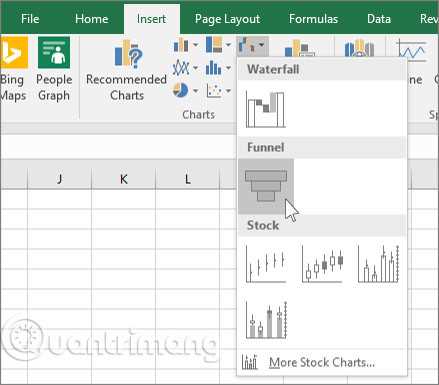
Для создания привлекательной и информативной воронки в PowerPoint важно правильно настроить цвета и градиенты, чтобы они не только выделялись, но и способствовали восприятию информации. Вот несколько рекомендаций по этому поводу:
1. Выбор цветов
Цвета должны быть контрастными и соответствовать теме презентации. Используйте не более 3-4 цветов для всей воронки, чтобы избежать перегрузки зрителя. Для основного фона выберите нейтральные оттенки (например, светло-серый или белый), чтобы не отвлекать внимание от данных. Для выделения отдельных этапов воронки используйте яркие и насыщенные цвета, такие как синий, оранжевый или зеленый.
2. Применение градиентов
Градиенты помогают придать воронке глубину и динамичность. Для этого используйте плавные переходы от одного цвета к другому, чтобы создать визуальный эффект движения. Например, примените линейный градиент, переходящий от светлого оттенка в верхней части до более темного в нижней части воронки. Это усилит восприятие, что процесс идет сверху вниз. Для линейных градиентов рекомендуется использовать не более 2-х цветов.
3. Настройка прозрачности
Для создания мягких переходов между цветами можно регулировать прозрачность градиентов. В PowerPoint используйте ползунок для изменения уровня прозрачности каждого цвета. Это придаст воронке визуальную легкость, особенно если фон с цветом воронки контрастирует.
4. Адаптация к бренду
Если в презентации используется фирменный стиль, то важно выбрать цвета воронки, которые соответствуют корпоративной палитре. Применение градиентов с фирменными оттенками создаст профессиональный и согласованный вид.
5. Минимизация сложности
Не используйте слишком много градиентов и эффектов в одной воронке. Это может затруднить восприятие и отвлечь от содержания. Простота и гармония должны быть приоритетом.
Правильная настройка цветов и градиентов не только улучшает визуальное восприятие, но и помогает подчеркнуть ключевые моменты, делая воронку логически структурированной и легко воспринимаемой.
Как добавить текстовые метки к уровням воронки

Для добавления текстовых меток к уровням воронки в PowerPoint, следуйте этим простым шагам:
- Выберите элемент воронки – кликните по нужной части воронки, чтобы активировать её для редактирования.
- Добавьте текст – кликните дважды по выбранному уровню воронки. Появится поле для ввода текста. Напишите описание или метку для этого уровня.
- Настройте шрифт и стиль текста – в панели инструментов PowerPoint выберите нужный шрифт, размер и цвет текста. Для лучшего восприятия используйте контрастные цвета, подходящие к общему стилю слайда.
- Используйте короткие и ясные фразы – метки должны быть лаконичными и информативными. Например, вместо «Начало процесса» используйте «Старт» или «Этап 1».
- Добавьте стрелки или маркеры – для улучшения визуального восприятия можно добавить стрелки, указывающие на текстовые метки, чтобы зрители могли легче следить за процессом.
- Корректировка размещения текста – при необходимости перемещайте текстовую метку, чтобы она не перекрывала другие элементы воронки. Для этого используйте мышь, чтобы перетащить текст в нужное место.
Добавление четких и понятных меток сделает вашу воронку более информативной и понятной для аудитории, помогая лучше понять каждый этап процесса.
Использование анимаций для отображения прогресса воронки
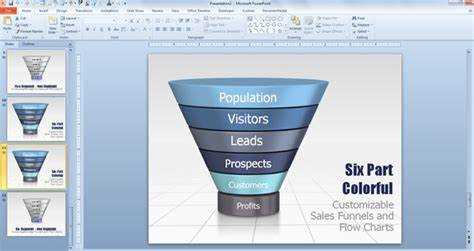
Анимации помогают наглядно демонстрировать, как элементы воронки изменяются по мере продвижения. В PowerPoint можно использовать различные эффекты для отображения динамики воронки, что усиливает восприятие информации. Рассмотрим несколько шагов по созданию таких анимаций.
- Выбор подходящей анимации: В PowerPoint есть множество анимаций, но для отображения прогресса воронки лучше использовать эффекты, которые подчеркивают постепенное изменение состояния объектов. Подходят такие анимации, как «Появление», «Пролистывание» или «Масштабирование».
- Использование «Появления» для элементов воронки: Чтобы визуализировать, как элементы воронки постепенно становятся активными, примените анимацию «Появление». Для этого выберите соответствующий объект, затем в разделе «Анимации» выберите «Появление». Настройте параметры анимации так, чтобы каждый элемент воронки проявлялся поочередно в нужной последовательности.
- Настройка задержки: Чтобы анимация не происходила слишком быстро, установите задержку между каждым этапом воронки. Для этого в меню «Параметры анимации» задайте время задержки для каждого шага, что позволит плавно и логично переходить от одного этапа к следующему.
- Плавное изменение размеров с помощью «Масштабирования»: Воронка может быть представлена с увеличивающимися или уменьшающимися блоками. Для этого используйте анимацию «Масштабирование». Выберите объект, примените анимацию, а затем настройте параметры изменения масштаба, чтобы наглядно показать уменьшение или увеличение объема на каждом этапе.
- Последовательное движение с «Пролистыванием»: Если воронка предполагает поэтапное движение объектов вниз, используйте анимацию «Пролистывание». Это создаст эффект, когда элементы воронки «опускаются» в зависимости от текущего этапа, что эффективно демонстрирует процесс прогресса.
- Использование временной шкалы: Для более точной настройки анимаций в PowerPoint воспользуйтесь «Панелью анимации». Это позволит задать точные временные интервалы для каждого шага воронки. Например, можно установить, чтобы анимация каждого элемента начиналась через 1 секунду после предыдущего, либо одновременно с ним.
- Использование прозрачности: Для визуального выделения активных частей воронки можно применить анимацию изменения прозрачности. Настройте объекты таким образом, чтобы на начальных этапах они были прозрачными, а по мере продвижения становились яркими и четкими, что символизирует прогресс.
Эти простые и эффективные анимации могут значительно улучшить восприятие и восстанавливают логику процесса, облегчая понимание зрителем каждого этапа воронки.
Как создать динамичные переходы между этапами воронки
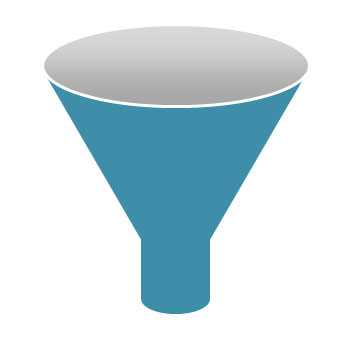
Чтобы добавить динамичные переходы между этапами воронки в PowerPoint, используйте возможности анимаций и переходов. На каждом этапе воронки выделите важные элементы и задайте для них анимацию, которая будет плавно связывать этапы друг с другом.
Первым шагом выберите нужный элемент на слайде, например, текст или форму, и примените к нему анимацию. Для этого откройте вкладку «Анимация» и выберите один из вариантов, таких как «Затухание», «Появление» или «Полный рост». Вы можете настроить продолжительность и задержку анимации, чтобы создать нужный эффект.
Чтобы обеспечить плавность переходов между этапами, используйте эффект «Миграция» или «Линия движения». Эти анимации позволяют перемещать объекты по экрану, что придаёт динамичность и помогает направить внимание зрителя от одного этапа к следующему.
После настройки анимации для элементов слайда, перейдите к настройке перехода между слайдами. Выберите «Переходы» и выберите эффект, такой как «Сдвиг» или «Перелистывание». Установите продолжительность перехода и выберите, хотите ли вы использовать звук, чтобы усилить эффект.
Чтобы создать последовательность переходов между слайдами, установите переходы на каждый слайд и настройте время для их автоматического переключения. Это обеспечит бесперебойное движение между этапами воронки без необходимости вручную менять слайды.
Также полезно использовать на каждом этапе воронки графические элементы (например, стрелки или линии), которые будут с помощью анимации плавно соединять различные части. Это усилит визуальное восприятие прогресса и поможет чётко передать идею перехода между этапами.
Вставка графиков и диаграмм для улучшения восприятия данных в воронке
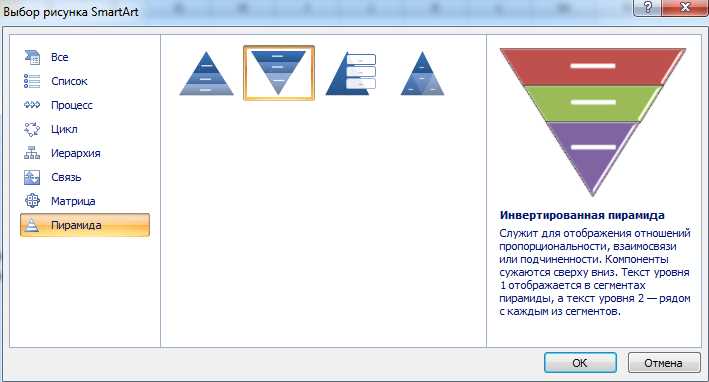
Вставка графиков и диаграмм в презентацию PowerPoint помогает наглядно представить данные, повышая их восприятие и понимание. В контексте воронки продаж или другого процесса визуализация данных позволяет выделить ключевые этапы и показатели. Использование диаграмм помогает зрителю быстро оценить прогресс или проблемы на каждом уровне воронки.
Для создания эффективной диаграммы в PowerPoint выберите тип графика, который лучше всего подходит для вашего процесса. Для воронки идеально подходят диаграммы с постепенным уменьшением или блок-схемы. Для представления стадий процесса используйте диаграмму «Гистограмма», которая визуализирует уменьшение количества на каждом шаге. Диаграмма «Линия» подойдёт, если необходимо показать динамику изменений данных с течением времени.
Важно, чтобы диаграмма была логически связана с этапами воронки. Например, на первом уровне воронки может быть максимальное количество лидов, а на последующих – их уменьшение в зависимости от фильтрации или обработки. Использование различных цветов для каждого этапа воронки поможет зрителю быстро ориентироваться в изменениях.
Для создания диаграмм в PowerPoint используйте вкладку «Вставка», а затем выберите «Диаграмма». После этого настройте параметры графика, определяя оси и легенду, чтобы они точно отображали нужные данные. Обратите внимание на простоту и читаемость диаграммы. Избыточные элементы могут перегрузить восприятие.
Также стоит использовать функцию добавления анимации для графиков, чтобы они постепенно показывались во время презентации, сопровождая каждое объяснение этапа воронки. Анимация помогает усилить акцент на ключевых данных и делает процесс восприятия более динамичным.
Как сохранить и использовать воронку в разных презентациях
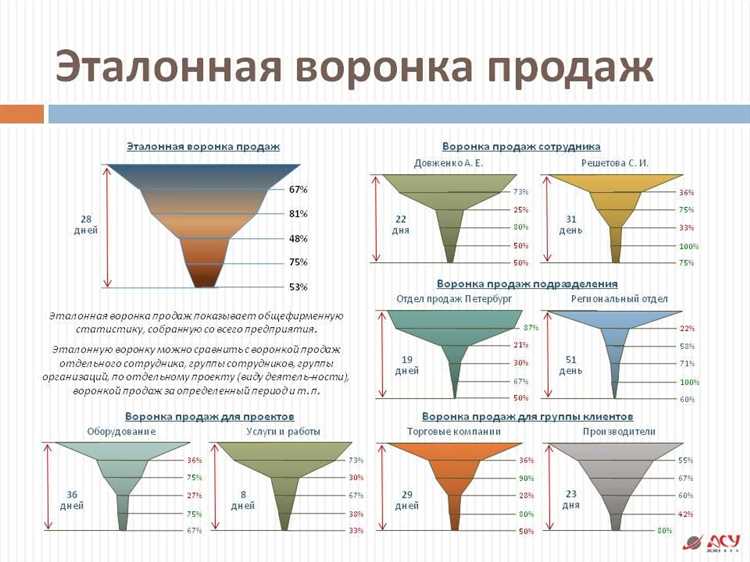
Для удобства работы с воронками, созданными в PowerPoint, можно сохранить их как отдельные элементы и затем использовать в других презентациях. Это позволяет быстро вставлять воронки, не повторяя каждый раз все этапы создания. Рассмотрим несколько методов сохранения и использования воронки.
1. Сохранение воронки как слайда
Если вам нужно использовать воронку в других презентациях, сохраните слайд с воронкой как отдельный файл. Для этого выберите слайд с воронкой, затем перейдите в меню Файл – Сохранить как и выберите формат .pptx. В дальнейшем этот файл можно будет открыть и перенести нужный слайд в другую презентацию.
2. Использование библиотеки объектов PowerPoint
В PowerPoint есть встроенная возможность создавать библиотеку объектов, которые можно вставлять в разные презентации. Чтобы сохранить воронку в этой библиотеке, скопируйте её (Ctrl+C) и вставьте в документ (Ctrl+V) в виде объекта. Когда нужно использовать воронку в новой презентации, просто откройте библиотеку и вставьте её в нужный слайд.
3. Сохранение как изображение
Если вы хотите использовать воронку в другом формате или избежать изменений, сохраните её как изображение. Для этого выберите все элементы воронки, щёлкните правой кнопкой мыши и выберите Сохранить как изображение. В дальнейшем это изображение можно вставить в любую презентацию как графический элемент.
4. Использование слайдов как шаблонов
Для многократного использования воронки в разных презентациях можно создать шаблон PowerPoint. Сохраните презентацию с воронкой как шаблон (.potx), чтобы затем быстро создать новую презентацию, автоматически включая воронку. Этот метод удобен, если воронка используется часто в разных контекстах.
5. Вставка через функцию «Объект»
Если воронка сохранена как файл .pptx, вы можете вставить её в качестве объекта в другую презентацию. Для этого на новом слайде выберите Вставка – Объект и укажите путь к сохранённому файлу. Такой способ позволяет вставить воронку без потери качества и структуры элементов.
Вопрос-ответ:
Как в PowerPoint создать воронку с несколькими этапами?
Для создания воронки с несколькими этапами в PowerPoint, можно воспользоваться графическим элементом, таким как «Форма» и «Умная графика». Выберите фигуры для каждого этапа воронки и настройте их так, чтобы они располагались друг под другом, уменьшаясь по размеру от верхнего этапа к нижнему. Используйте стрелки или линии, чтобы визуализировать движение от одного этапа к другому. Для улучшения восприятия можно добавить текстовое описание каждого этапа внутри фигур.
Можно ли сделать анимацию для воронки в PowerPoint?
Да, в PowerPoint есть возможность добавить анимацию для элементов воронки. Для этого нужно выбрать каждый элемент (например, фигуру) и на вкладке «Анимация» выбрать нужный тип анимации. Вы можете настроить последовательность анимации, чтобы элементы воронки появлялись по очереди. Это позволяет визуально подчеркнуть процесс перехода от одного этапа к другому. Также можно настроить задержку и продолжительность анимации, чтобы достичь нужного эффекта.
Какие советы есть для улучшения внешнего вида воронки в PowerPoint?
Для улучшения внешнего вида воронки можно использовать несколько приемов. Во-первых, важно выбрать гармоничные цвета для каждого этапа воронки. Используйте градиенты или полупрозрачные оттенки, чтобы создать глубину. Во-вторых, добавление плавных переходов между этапами, например, с помощью стрелок или линий, поможет сделать воронку более визуально привлекательной. Также стоит уделить внимание шрифтам: они должны быть читабельными и хорошо видимыми на фоне фигур.
Как можно адаптировать воронку для презентации с различными аудиториями?
Для адаптации воронки под разные аудитории важно учитывать восприятие информации. Например, если ваша аудитория более технически подкована, можно добавить подробные данные и использовать более сложные визуальные элементы, такие как графики или диаграммы. Для менее опытной аудитории стоит использовать простые, понятные фигуры и избегать излишней детализации. Также можно варьировать количество этапов воронки в зависимости от того, насколько детально нужно объяснить процесс.